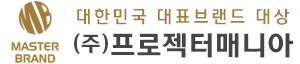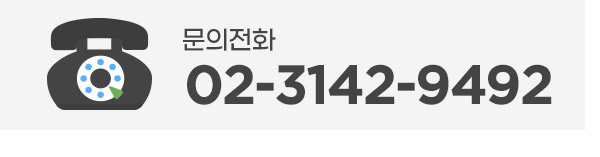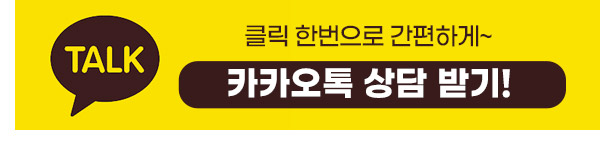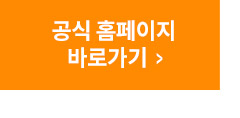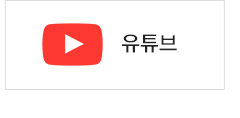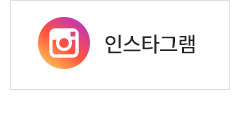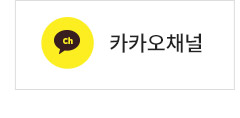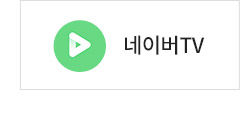가정용빔프로젝터

집에서도 가능하면 아이와 함께 다양한 활동을 하고 싶어서 TV 등의 영상매체를 일체 고려하지 않았는데, 아무래도 정보를 접하고 배우기에는 눈에로 보고 익히는 것만큼 빠른 것이 없어서 이번에 가정용빔프로젝터를 마련하게 되었습니다. 처음 봤지만 마치 즐겼던 아이처럼 농구영상을 보고 있는 우리 뽁뽁군

가정보육을 하고 있기에 밝은 낮에도 원활한 영상시청을 위해서 밝기가 높은 제품을 알아봤는데요. 이번에 설치한 비비텍 DS272는 렌즈 밝기가 4000안시로 SVGA 급의 해상도 (800 X 600) 를 갖추고 있습니다. 40만원 초반의 가격대를 고려해 봤을 때 가정에서 낮밤을 가리지 않고 사용하기에는 우수한 밝기와 해상도로 가성비가 만족스러웠습니다.

본체 전면의 모습입니다. 화이트 색상의 디자인이라 어느 곳에 설치하여도 인테리어적으로도 잘 어울리는 모습입니다. 특히나 램프의 수명은 20,000시간으로 여타 비교를 해봐도 매우 길다는 것을 알 수 있습니다. 2만시간이면 하루 8시간 사용한다고 했을 때, 약 2,500일로 7년 이내 사용이 가능하다고 볼 수 있습니다.

제공해주는 구성품도 다양한데요. 우선 침대에 누워서도 편하게 사용할 수 있어야 하기에 리모컨은 기본이라고 볼 수 있습니다. 키스톤 조정부터 마우스 기능의 클릭까지 가능하기에 쇼파나 침대에 누워서도 자유를 느낄 수가 있습니다.

그 외 사용설명서를 포함하여 전원 연결선과 HDMI 연결선이 함께 제공됩니다. 영상재생을 위해서 추가로 준비하거나 구비해야할 것이 없어서 좋아요.

스마트폰이나 노트북과 무선으로 DS272와 연결하기 위해서는 사진과 같이 무선동그리가 필요한데요. 아무래도 휴대폰으로 쉽게 원하는 영상을 찾아 틀어주는 경우가 많기 때문에 이건 필수품이 아닌가 싶습니다.

간단설명서를 포함하여 제품의 구성품은 사진과 같습니다. 전원을 따로 연결해줘야 전원연결잭이 들어있고, 본체에 설치 시 공간을 여유롭게 사용할 수 있는 연장케이블도 함께 들어있습니다.


무선동그리 전면 커버를 제거하면 기본적으로 본체에있는 HDMI 잭에 바로 연결하여 사용할 수 있도록 되어있습니다. 크기가 크지 않아서 좋고요, 우선은 무선으로 편하게 사용하기 위해서는 반드시 필요하기에 매우 중요하다고 볼 수 있습니다.

본체의 렌즈는 긴 사용시간뿐만 아니라 신형 다크칩3가 탑재되어 기존보다 40% 이상 향상된 색상도와 밀도감을 구현한다고 합니다. 낮에 거실에서 사용할 때 전혀 불편함이 없는 것을 봐서는 제대로 업그레이드를 한 것 같습니다.

본체 상단에는 상하단의 키스톤을 조절할 수 있는 버튼과 초점을 잡을 수 있는 버튼이 롤 형태로 구성되어 있습니다. 특히나 상하키스톤은 최대 40도까지 화면조정이 가능하다고 하네요. 어느정도의 영상 굴곡 정도는 롤 버튼을 이용해서 바로 조정이 가능합니다.

본체의 좌, 우측에는 영상 재생 시 발생하는 발열을 효과적으로 제거하기 위한 루버가 배치되어 있습니다. 램프 수명하고 깊은 연관이 있으니 사용하면서 루버를 가르지 않도록 배치하는 것이 중요합니다.

후면에는 비비텍 DS272와 연결할 수 있는 다양한 단자들이 배치되어 있는데요. 모니터 및 PC 연결단자를 비롯해서 2개의 HDMI 단자가 인상적이네요. 하나는 무선동그리로 사용하면서 하나는 노트북과 연결해 놓으면 분리할 필요없이 아주 편하게 사용할 수 있을 것 같습니다.

삼각대를 사용하지 않고 책상 위나 바닥에 올려놓고 사용할 경우에 높이 조절은 하단의 발판을 이용하여 아주 간단히 맞출 수 있습니다.

본체를 뒤집어서 천정에 설치도 할 수 있게끔 적절한 위치에 연결 단자가 배치되어 있는 것은 물론이고,

삼각대 등을 이용하여 설치할 수 있는 단자도 마련되어 있습니다.

저희는 안방과 거실 등을 이동하여 사용할 예정이기에 이렇게 삼각대 거치형 방식을 선택했습니다. 삼각대를 이용하니 보다 안정적인 느낌이 들고 위, 아래 높낮이 조절하는 것이 훨씬 간편해서 좋은 것 같습니다. 언제든 간단히 들고서 이동하기도 좋고요.

삼각대와 본체 하단을 연결한 모습입니다. 동일한 규격으로 만들어져있기에 기존에 보유하고 있는 삼각대를 이용해도 충분히 사용할 수 있습니다.

무선연결은 처음 해보는 것이라서 낯설었지만 설명서를 읽어보고 간단히 연결해 본 모습입니다. 중요한 것은 무선동그리도 따로 전원선을 연결해주어야 동작이 됩니다.

본체 상단의 전원버튼을 누르면 사진처럼 초기 화면이 나오는데요. 메뉴를 이용해서 한글로 우선 세팅을 해주면 보다 더 편하게 사용할 수 있습니다. 무선으로 미러링을 사용할 것이기에 왼쪽편으로 선택해주고 세팅을 해주면 됩니다.

미러링으로 가정용빔프로젝터와 연결하기 위해서 본체 세팅이 끝났으면, 스마트폰에서도 설정을 해줘야 하는데요. 갤럭시의 경우 설정창의 Smart View 버튼을 활성화 시키면 간단히 사용할 수 있습니다. 복잡하지 않아서 너무 좋네요.

화면 비율과 세부 설정은 시청하시는 분의 기호에 따라서 설정하면 될 것 같습니다. 기왕이면 전체화면으로 크게 보는게 좋겠죠? 스펙상 인풋렉이 16ms 로 상당히 짧아서 무선연결로 사용해도 끊기없임 사용할 수 있다는 것이 큰 장점이네요.
재생 화질과 간단한 본체 구성은 위 영상을 참고해주시기 바랍니다.

스마트폰과 무선동그리를 이용하여 우리 아이가 즐겨보는 영상을 틀어놓은 모습인데요. 15,000:1 고명암비로 밝은 주변환경에서도 시청하기에도 무난하네요.

잠 자면서도 노래를 부르는 우리 뽁뽁군, '뜨거운 코오트를 가아르며~~~, 너에게 가고 있어~~~'

NBA를 갈지를 몰라도 농구영상만 그렇게 찾네요. 유명 선수들의 움직이나 슛하는 자세들을 유심히 관찰하고 따라하려는 모습이 귀엽기도 합니다. 그래서 말로 설명하기 어려운 것들을 보여주고 알려주고자 이렇게 가정용빔프로젝터를 설치했는데요. 개인적으로 너무 만족스럽습니다.

이렇게 열심히 뚫어져라 쳐다보고 공부한 다음에 바로 슛자세를 따라서 해보는 게 재밌기도 신기하기도 하네요. 우리나라 최초의 NBA 스타가 될 수도 있지 않을까 김칫국물을 벌써 들이켜봅니다. 아이가 궁금했던 것들을 이렇게 보여주고 알려주니 아이도 참 좋아하네요. 그리고 밤에 혼자서 영화나 드라마 보는 것도 좋고요. 요즘같이 외출이 불편한 시기에는 정말 필수품이 아닌가 싶습니다.
설치가 어려울까? 사용이 어려울까? 걱정이 앞서던 분들께 '그런 고민은 옛날 말이었다.' 는 해결책을 드리면서 마무리 합니다.

프로젝터매니아
빔프로젝터 판매에서 사후관리까지 재구매율 1위!
www.projectormania.com

'프로젝터 리뷰 > 프로젝터 전문리뷰' 카테고리의 다른 글
| 비비텍 가정용빔프로젝터, 스마트폰 미러링으로 영화감상하자 (0) | 2020.10.13 |
|---|---|
| 비비텍 가정용빔프로젝터, 미러링 활용하여 편하게 사용하기 (0) | 2020.10.13 |
| 가정용빔프로젝터 으로 추천받는 비비텍 가성비빔프로젝터 (0) | 2020.10.13 |
| 미니빔프로젝터 PJM-H2000 가성비 찐이야 (0) | 2020.10.12 |
| 프로젝터매니아 PJM-H2000 가정용빔프로젝터 써 보니, 손쉽게 대화면을 경험할 수 있어 (0) | 2020.09.28 |